VMwarevSphere日常操作手册
VMware-vSphere日常操作手册簿
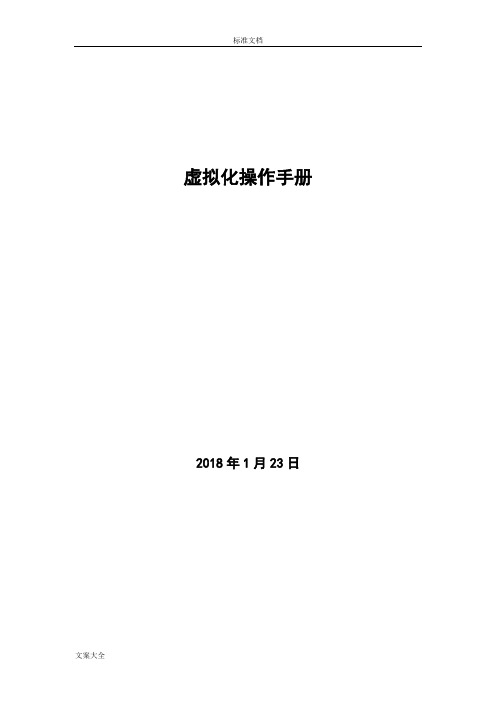
虚拟化操作手册2018年1月23日目录一、vsphere虚拟化管理 (3)1) 虚拟化组成及介绍 (3)2) ESXi (3)3) 登录vcenter (8)4) 新建虚拟机 (9)5) 虚拟机的开启、安装操作系统和关闭 (22)6) 安装VMTOOLS (26)7) 更改虚拟机CPU和内存配置 (27)8) 增加虚拟机硬盘 (31)9) 虚拟机增加网卡 (37)10) 新建portgroup (41)11) 虚拟机在ESXI主机间迁移 (44)12) 虚拟机在存储LUN间迁移 (47)13) 克隆虚拟机 (49)14) 倒换成模板 (52)15) 模板倒换成虚拟机 (55)16) 删除虚拟机 (58)17) 对ESXi的物理主机关机维护操作 (59)三、P2V转换 (61)1) 安装Converter Server (61)2) 登录Converter Server client (63)3) Linux P2V (63)4) Windows P2V (69)一、vsphere虚拟化管理1)虚拟化组成及介绍Vsphere 包括vcenter和ESXI主机组成.虚拟机运行在ESXI主机上。
ESXI系统安装在物理服务器上。
Venter是虚拟化的管理平台,它安装在一台虚拟机上。
2)ESXi连接服务器,或者从HP服务器的iLo管理界面中,登录ESXi界面。
如果不是hp服务器可以用管理界面进行管理。
或者直接到机房的物理服务器前进行如下操作按F2,登录。
常用的操作就两块,网络和troubleshooting。
其中troubleshooting中的restart management agents选项,用在vcenter无法管理ESXi主机时。
而网络这块,可以进行以下配置。
更改管理网络使用的物理网卡。
更改管理IP地址。
更改DNS信息:使用vsphere client也可以直接登录,进行基础的操作,如新建虚拟机等。
VMware-vSphere日常操作手册
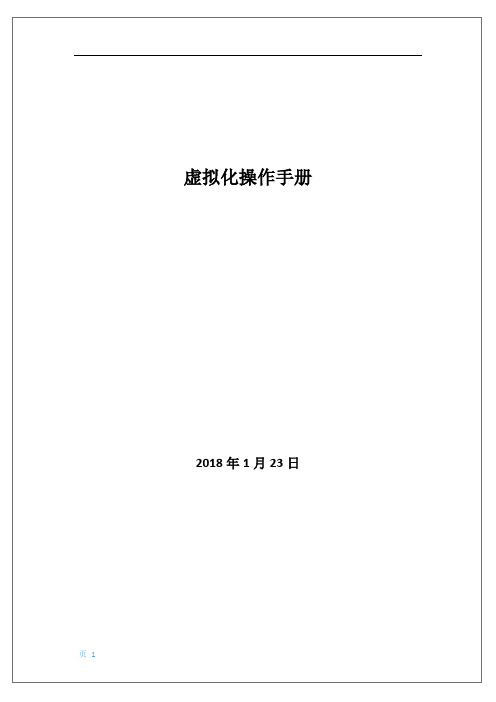
作常用的操作就两块,网络和troubleshooting。
其中troubleshooting中的restart management agents选项,用在vcenter无法管理ESXi主机时。
而网络这块,可以进行以下配置.更改管理IP地址。
更改DNS信息:2.点击桌面的图标。
3.输入vcenter的IP地址、用户名和密码。
3.点击自定义,点下一步。
4.输入虚拟机的名字,点击下一步。
5.选择存储的位置,点击下一步。
6.选择虚拟机版本,点击下一步.7.选择操作系统版本,点击下一步。
8.选择内核数量,点击下一步.9.选择内存数量,点击下一步。
10.选择网卡的数量,点击下一步。
11.选择控制器类型,点击下一步。
12.选择磁盘容量,选择thin provision,点击下一步。
14.点击完成2)在虚拟机上点击右键,点击打开控制台。
3)点击光盘图标点击CD/DVD启动器,点击链接到数据存储的ISO镜像.4)选择要安装操作系统的镜像。
安装好操作系统后,配置好网卡IP地址,以后从远程桌面对服务器进行管理.5)安装完成操作系统后断开镜像。
点击CD/DVD图标,点击CD/DVD驱动器1,点击从数据点击虚拟机,点右键,点电源,点关闭电源2.点击CPU,更改CPU 内核数。
3.点击内存,更改内存大小.2.点击硬盘,点击下一步。
3.点击创建行的虚拟磁盘,点击下一步。
4.选择创建磁盘的大小,选择thin provision,点击下一步。
5.保持默认,点击下一步。
6.点击完成.3.选择网卡,选择网络.点击下一步。
4.点击完成.5.点击确定。
网络标签就是portgroup的名称:添加完成后就可以看到新加的portgroup了。
1.点击一台虚拟机,右键点击迁移。
2.点击更改主机,点下一步。
3.点击服务器,点下一步。
4.点下一步5.点完成。
6.等待前已完成。
2.选择存储的位置,点击下一步。
3.点击完成。
4.等待迁移完成2.输入虚拟机的名称,点击下一步。
VMware-vSphere日常操作手册
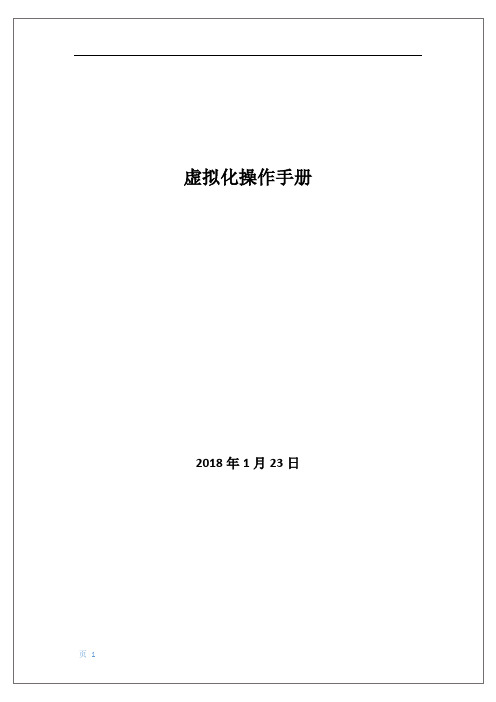
一、vsphere虚拟化管理1)虚拟化组成及介绍Vsphere 包括vcenter和ESXI主机组成。
虚拟机运行在ESXI主机上。
ESXI系统安装在物理服务器上.Venter是虚拟化的管理平台,它安装在一台虚拟机上。
2)ESXi连接服务器,或者从HP服务器的iLo管理界面中,登录ESXi界面。
如果不是hp服务器可以用管理界面进行管理。
或者直接到机房的物理服务器前进行如下操作按F2,登录。
常用的操作就两块,网络和troubleshooting。
其中troubleshooting中的restart management agents选项,用在vcenter无法管理ESXi主机时。
而网络这块,可以进行以下配置。
更改管理网络使用的物理网卡。
更改管理IP地址。
更改DNS信息:使用vsphere client也可以直接登录,进行基础的操作,如新建虚拟机等。
Exsi的操作请慎重,如果不明白情况,请不要改动设置。
3)登录vcenter可以安装client软件后登录vcenter:1.安装好vsphere client 5.5软件。
2.点击桌面的图标。
3.输入vcenter的IP地址、用户名和密码。
4.不同版本的客户端连接工具是不通用的,一般高版本兼容低版本,但是低版本不兼容高版本。
也可以安装flashplayer后,直接从浏览器中登录, https://〈vcenter IP>:9443/vsphere—client/ 。
4)新建虚拟机1.点击主页-清单-主机和集群2.点击一台ESXI主机,点击右键,点新建虚拟机。
3.点击自定义,点下一步。
4.输入虚拟机的名字,点击下一步。
5.选择存储的位置,点击下一步.6.选择虚拟机版本,点击下一步。
7.选择操作系统版本,点击下一步。
8.选择内核数量,点击下一步。
9.选择内存数量,点击下一步。
10.选择网卡的数量,点击下一步.11.选择控制器类型,点击下一步。
12.选择磁盘容量,选择thin provision,点击下一步。
VMware-vSphere日常操作手册
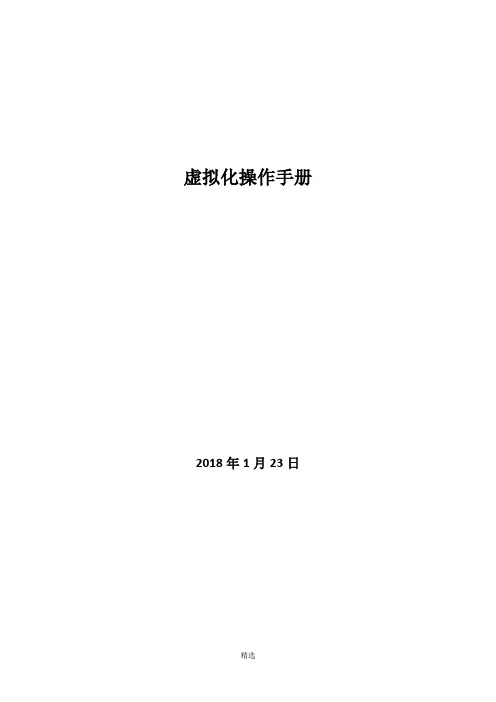
虚拟化操作手册2018年1月23日目录一、vsphere虚拟化管理 (3)1)虚拟化组成及介绍 (3)2)ESXi (3)3)登录vcenter (8)4)新建虚拟机 (9)5)虚拟机的开启、安装操作系统和关闭 (22)6)安装VMTOOLS (26)7)更改虚拟机CPU和内存配置 (27)8)增加虚拟机硬盘 (31)9)虚拟机增加网卡 (37)10)新建portgroup (41)11)虚拟机在ESXI主机间迁移 (44)12)虚拟机在存储LUN间迁移 (47)13)克隆虚拟机 (49)14)倒换成模板 (52)15)模板倒换成虚拟机 (55)16)删除虚拟机 (58)17)对ESXi的物理主机关机维护操作 (59)三、P2V转换 (61)1)安装Converter Server (61)2)登录Converter Server client (63)3)Linux P2V (63)4)Windows P2V (69)一、vsphere虚拟化管理1)虚拟化组成及介绍Vsphere 包括vcenter和ESXI主机组成.虚拟机运行在ESXI主机上。
ESXI系统安装在物理服务器上。
Venter是虚拟化的管理平台,它安装在一台虚拟机上。
2)ESXi连接服务器,或者从HP服务器的iLo管理界面中,登录ESXi界面。
如果不是hp服务器可以用管理界面进行管理。
或者直接到机房的物理服务器前进行如下操作按F2,登录。
常用的操作就两块,网络和troubleshooting。
其中troubleshooting中的restart management agents选项,用在vcenter无法管理ESXi主机时。
而网络这块,可以进行以下配置。
更改管理网络使用的物理网卡。
更改管理IP地址。
更改DNS信息:使用vsphere client也可以直接登录,进行基础的操作,如新建虚拟机等。
Exsi的操作请慎重,如果不明白情况,请不要改动设置。
VMware-vSphere日常操作手册
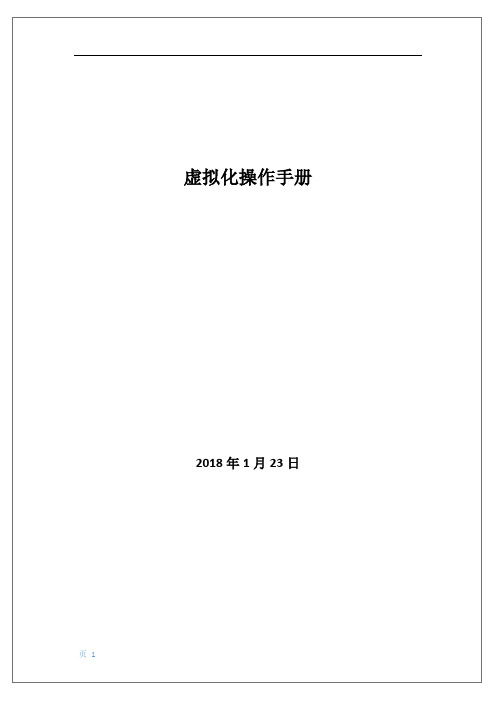
作常用的操作就两块,网络和troubleshooting.其中troubleshooting中的restart management agents选项,用在vcenter无法管理ESXi主机时。
而网络这块,可以进行以下配置。
更改管理IP地址.更改DNS信息:2.点击桌面的图标.3.输入vcenter的IP地址、用户名和密码。
3.点击自定义,点下一步。
4.输入虚拟机的名字,点击下一步.5.选择存储的位置,点击下一步。
6.选择虚拟机版本,点击下一步。
7.选择操作系统版本,点击下一步.8.选择内核数量,点击下一步。
9.选择内存数量,点击下一步。
10.选择网卡的数量,点击下一步。
11.选择控制器类型,点击下一步。
12.选择磁盘容量,选择thin provision,点击下一步。
14.点击完成2)在虚拟机上点击右键,点击打开控制台.3)点击光盘图标点击CD/DVD启动器,点击链接到数据存储的ISO镜像。
4)选择要安装操作系统的镜像。
安装好操作系统后,配置好网卡IP地址,以后从远程桌面对服务器进行管理。
5)安装完成操作系统后断开镜像。
点击CD/DVD图标,点击CD/DVD驱动器1,点击从数点击虚拟机,点右键,点电源,点关闭电源2.点击CPU,更改CPU 内核数。
3.点击内存,更改内存大小。
2.点击硬盘,点击下一步。
3.点击创建行的虚拟磁盘,点击下一步。
4.选择创建磁盘的大小,选择thin provision,点击下一步.5.保持默认,点击下一步.6.点击完成。
3.选择网卡,选择网络.点击下一步。
4.点击完成。
5.点击确定.网络标签就是portgroup的名称:添加完成后就可以看到新加的portgroup了.1.点击一台虚拟机,右键点击迁移。
2.点击更改主机,点下一步。
3.点击服务器,点下一步。
4.点下一步5.点完成。
6.等待前已完成.2.选择存储的位置,点击下一步.3.点击完成.4.等待迁移完成2.输入虚拟机的名称,点击下一步.3.点击下一步。
VMware-vSphere日常操作手册
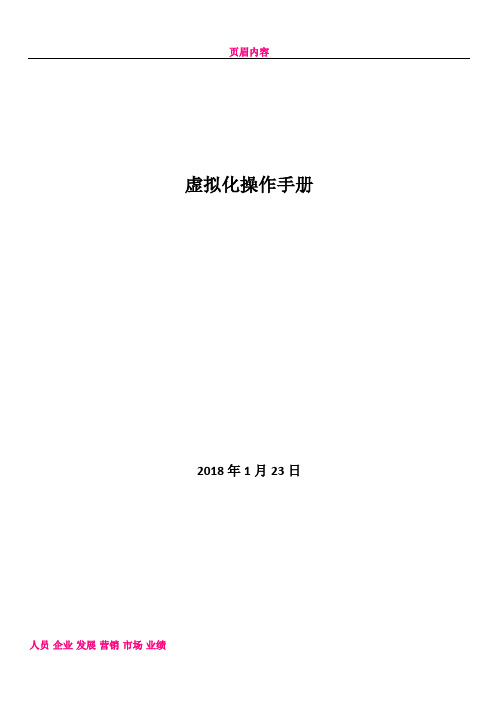
虚拟化操作手册2018年1月23日目录一、vsphere虚拟化管理 (4)1) 虚拟化组成及介绍 (4)2) ESXi (4)3) 登录vcenter (11)4) 新建虚拟机 (13)5) 虚拟机的开启、安装操作系统和关闭 (25)6) 安装VMTOOLS (29)7) 更改虚拟机CPU和内存配置 (30)8) 增加虚拟机硬盘 (34)9) 虚拟机增加网卡 (40)10) 新建portgroup (44)11) 虚拟机在ESXI主机间迁移 (47)12) 虚拟机在存储LUN间迁移 (51)13) 克隆虚拟机 (53)14) 倒换成模板 (56)15) 模板倒换成虚拟机 (59)16) 删除虚拟机 (63)17) 对ESXi的物理主机关机维护操作 (64)三、P2V转换 (66)1) 安装Converter Server (66)2) 登录Converter Server client (68)3) Linux P2V (68)4) Windows P2V (75)一、vsphere虚拟化管理1)虚拟化组成及介绍Vsphere 包括vcenter和ESXI主机组成.虚拟机运行在ESXI主机上。
ESXI系统安装在物理服务器上。
Venter是虚拟化的管理平台,它安装在一台虚拟机上。
2)ESXi连接服务器,或者从HP服务器的iLo管理界面中,登录ESXi界面。
如果不是hp服务器可以用管理界面进行管理。
或者直接到机房的物理服务器前进行如下操作按F2,登录。
常用的操作就两块,网络和troubleshooting。
其中troubleshooting中的restart management agents选项,用在vcenter无法管理ESXi主机时。
而网络这块,可以进行以下配置。
更改管理网络使用的物理网卡。
更改管理IP地址。
更改DNS信息:使用vsphere client也可以直接登录,进行基础的操作,如新建虚拟机等。
VMware-vSphere日常操作手册
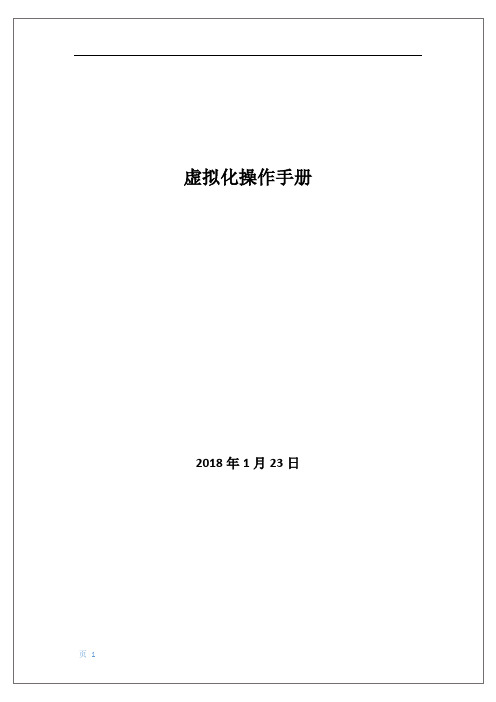
一、vsphere虚拟化管理1)虚拟化组成及介绍Vsphere 包括vcenter和ESXI主机组成。
虚拟机运行在ESXI主机上.ESXI系统安装在物理服务器上。
Venter是虚拟化的管理平台,它安装在一台虚拟机上。
2)ESXi连接服务器,或者从HP服务器的iLo管理界面中,登录ESXi界面。
如果不是hp服务器可以用管理界面进行管理.或者直接到机房的物理服务器前进行如下操作按F2,登录.常用的操作就两块,网络和troubleshooting。
其中troubleshooting中的restart management agents选项,用在vcenter无法管理ESXi主机时。
而网络这块,可以进行以下配置。
更改管理网络使用的物理网卡。
更改管理IP地址.更改DNS信息:使用vsphere client也可以直接登录,进行基础的操作,如新建虚拟机等。
Exsi的操作请慎重,如果不明白情况,请不要改动设置。
3)登录vcenter可以安装client软件后登录vcenter:1.安装好vsphere client 5。
5软件.2.点击桌面的图标.3.输入vcenter的IP地址、用户名和密码。
4.不同版本的客户端连接工具是不通用的,一般高版本兼容低版本,但是低版本不兼容高版本.也可以安装flashplayer后,直接从浏览器中登录,https://<vcenter IP〉:9443/vsphere—client/ .4)新建虚拟机1.点击主页—清单—主机和集群2.点击一台ESXI主机,点击右键,点新建虚拟机。
3.点击自定义,点下一步。
4.输入虚拟机的名字,点击下一步.5.选择存储的位置,点击下一步。
6.选择虚拟机版本,点击下一步.7.选择操作系统版本,点击下一步.8.选择内核数量,点击下一步。
9.选择内存数量,点击下一步。
10.选择网卡的数量,点击下一步.11.选择控制器类型,点击下一步.12.选择磁盘容量,选择thin provision,点击下一步。
VMwarevSphere日常操作手册
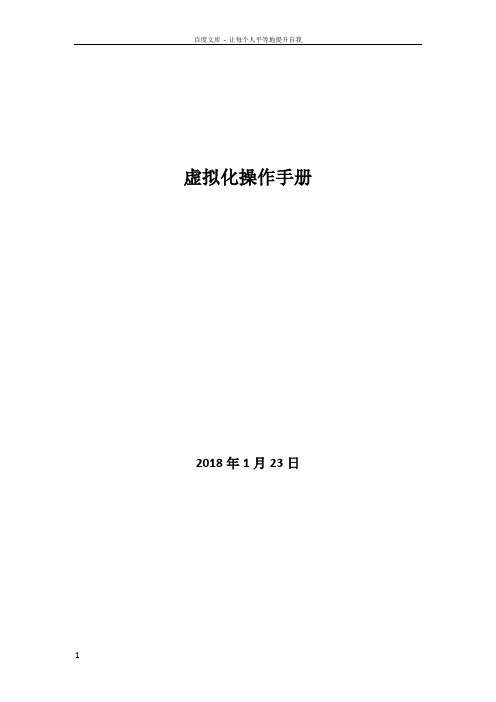
虚拟化操作手册2018年1月23日目录一、v sphere虚拟化管理 (3)1)虚拟化组成及介绍 (3)2)ESXi (3)3)登录vcenter (8)4)新建虚拟机 (9)5)虚拟机的开启、安装操作系统和关闭 (22)6)安装VMTOOLS (26)7)更改虚拟机CPU和内存配置 (27)8)增加虚拟机硬盘 (31)9)虚拟机增加网卡 (37)10)新建portgroup (41)11)虚拟机在ESXI主机间迁移 (44)12)虚拟机在存储LUN间迁移 (47)13)克隆虚拟机 (49)14)倒换成模板 (52)15)模板倒换成虚拟机 (55)16)删除虚拟机 (58)17)对ESXi的物理主机关机维护操作 (59)三、P2V转换【怎样把一个主机无损转换成一个虚拟机】 (61)1)安装Converter Server (61)2)登录Converter Server client (63)3)Linux P2V (63)4)Windows P2V (69)一、vsphere虚拟化管理1)虚拟化组成及介绍Vsphere 包括vcenter和ESXI主机组成.虚拟机运行在ESXI主机上。
ESXI系统安装在物理服务器上。
Venter是虚拟化的管理平台,它安装在一台虚拟机上。
2)ESXi连接服务器,或者从HP服务器的iLo管理界面中,登录ESXi界面。
如果不是hp服务器可以用管理界面进行管理。
或者直接到机房的物理服务器前进行如下操作按F2,登录。
常用的操作就两块,网络和troubleshooting。
其中troubleshooting中的restart management agents选项,用在vcenter无法管理ESXi主机时。
而网络这块,可以进行以下配置。
更改管理网络使用的物理网卡。
更改管理IP地址。
更改DNS信息:使用vsphere client也可以直接登录,进行基础的操作,如新建虚拟机等。
VMwarevSphere日常操作手册
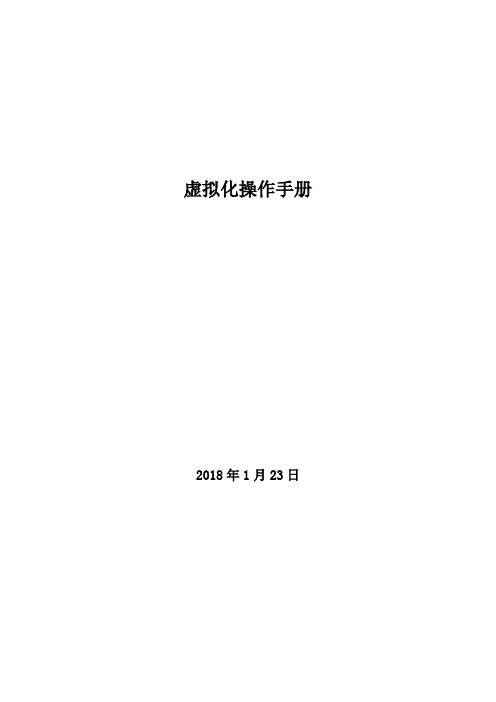
虚拟化操作手册2018年1月23日目录一、vsphere虚拟化管理 (3)1) 虚拟化组成及介绍 (3)2) ESXi (3)3) 登录vcenter (8)4) 新建虚拟机 (9)5) 虚拟机的开启、安装操作系统和关闭 (22)6) 安装VMTOOLS (26)7) 更改虚拟机CPU和内存配置 (27)8) 增加虚拟机硬盘 (31)9) 虚拟机增加网卡 (37)10) 新建portgroup (41)11) 虚拟机在ESXI主机间迁移 (44)12) 虚拟机在存储LUN间迁移 (47)13) 克隆虚拟机 (49)14) 倒换成模板 (52)15) 模板倒换成虚拟机 (55)16) 删除虚拟机 (58)17) 对ESXi的物理主机关机维护操作 (59)三、P2V转换 (61)1) 安装Converter Server (61)2) 登录Converter Server client (63)3) Linux P2V (63)4) Windows P2V (69)一、vsphere虚拟化管理1)虚拟化组成及介绍Vsphere 包括vcenter和ESXI主机组成.虚拟机运行在ESXI主机上。
ESXI系统安装在物理服务器上。
Venter是虚拟化的管理平台,它安装在一台虚拟机上。
2)ESXi连接服务器,或者从HP服务器的iLo管理界面中,登录ESXi界面。
如果不是hp服务器可以用管理界面进行管理。
或者直接到机房的物理服务器前进行如下操作按F2,登录。
常用的操作就两块,网络和troubleshooting。
其中troubleshooting中的restart management agents选项,用在vcenter无法管理ESXi主机时。
而网络这块,可以进行以下配置。
更改管理网络使用的物理网卡。
更改管理IP地址。
更改DNS信息:使用vsphere client也可以直接登录,进行基础的操作,如新建虚拟机等。
VMware-vSphere日常操作手册
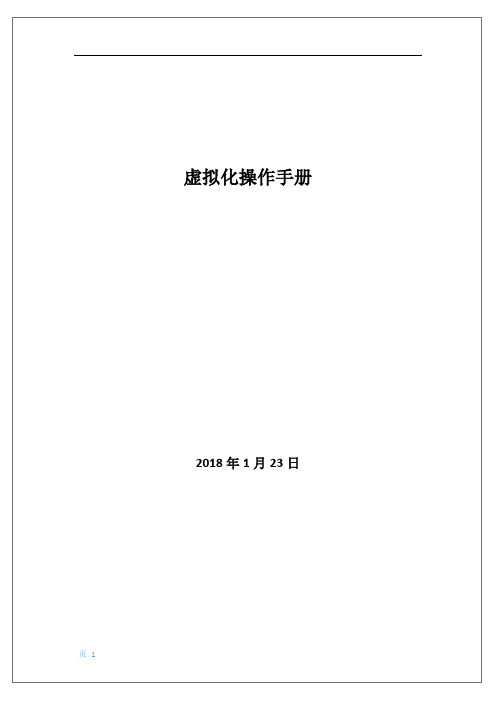
作常用的操作就两块,网络和troubleshooting。
其中troubleshooting中的restart management agents选项,用在vcenter无法管理ESXi主机时。
而网络这块,可以进行以下配置。
更改管理IP地址。
更改DNS信息:2.点击桌面的图标。
3.输入vcenter的IP地址、用户名和密码。
3.点击自定义,点下一步。
4.输入虚拟机的名字,点击下一步。
5.选择存储的位置,点击下一步。
6.选择虚拟机版本,点击下一步。
7.选择操作系统版本,点击下一步。
8.选择内核数量,点击下一步.9.选择内存数量,点击下一步。
10.选择网卡的数量,点击下一步.11.选择控制器类型,点击下一步。
12.选择磁盘容量,选择thin provision,点击下一步.14.点击完成2)在虚拟机上点击右键,点击打开控制台。
3)点击光盘图标点击CD/DVD启动器,点击链接到数据存储的ISO镜像。
4)选择要安装操作系统的镜像.安装好操作系统后,配置好网卡IP地址,以后从远程桌面对服务器进行管理.5)安装完成操作系统后断开镜像。
点击CD/DVD图标,点击CD/DVD驱动器1,点击从数点击虚拟机,点右键,点电源,点关闭电源2.点击CPU,更改CPU 内核数。
3.点击内存,更改内存大小.2.点击硬盘,点击下一步.3.点击创建行的虚拟磁盘,点击下一步.4.选择创建磁盘的大小,选择thin provision,点击下一步。
5.保持默认,点击下一步.6.点击完成.3.选择网卡,选择网络。
点击下一步。
4.点击完成.5.点击确定.网络标签就是portgroup的名称:添加完成后就可以看到新加的portgroup了。
1.点击一台虚拟机,右键点击迁移。
2.点击更改主机,点下一步。
3.点击服务器,点下一步。
4.点下一步5.点完成。
6.等待前已完成。
2.选择存储的位置,点击下一步。
3.点击完成.4.等待迁移完成2.输入虚拟机的名称,点击下一步。
VMware-vSphere日常操作手册
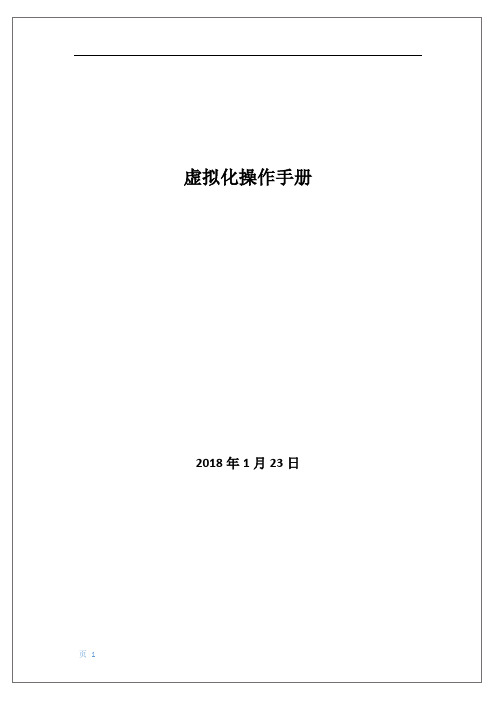
作常用的操作就两块,网络和troubleshooting。
其中troubleshooting中的restart management agents选项,用在vcenter无法管理ESXi主机时。
而网络这块,可以进行以下配置.更改管理IP地址。
更改DNS信息:2.点击桌面的图标。
3.输入vcenter的IP地址、用户名和密码.3.点击自定义,点下一步。
4.输入虚拟机的名字,点击下一步。
5.选择存储的位置,点击下一步。
6.选择虚拟机版本,点击下一步。
7.选择操作系统版本,点击下一步.8.选择内核数量,点击下一步。
9.选择内存数量,点击下一步。
10.选择网卡的数量,点击下一步。
11.选择控制器类型,点击下一步。
12.选择磁盘容量,选择thin provision,点击下一步。
14.点击完成2)在虚拟机上点击右键,点击打开控制台。
3)点击光盘图标点击CD/DVD启动器,点击链接到数据存储的ISO镜像.4)选择要安装操作系统的镜像。
安装好操作系统后,配置好网卡IP地址,以后从远程桌面对服务器进行管理.5)安装完成操作系统后断开镜像.点击CD/DVD图标,点击CD/DVD驱动器1,点击从数据存点击虚拟机,点右键,点电源,点关闭电源2.点击CPU,更改CPU 内核数。
3.点击内存,更改内存大小.2.点击硬盘,点击下一步.3.点击创建行的虚拟磁盘,点击下一步。
4.选择创建磁盘的大小,选择thin provision,点击下一步。
5.保持默认,点击下一步.6.点击完成.3.选择网卡,选择网络.点击下一步.4.点击完成.5.点击确定。
网络标签就是portgroup的名称:添加完成后就可以看到新加的portgroup了。
1.点击一台虚拟机,右键点击迁移。
2.点击更改主机,点下一步。
3.点击服务器,点下一步。
4.点下一步5.点完成。
6.等待前已完成.2.选择存储的位置,点击下一步。
3.点击完成。
4.等待迁移完成2.输入虚拟机的名称,点击下一步。
vmwarevsphere日常操作手册
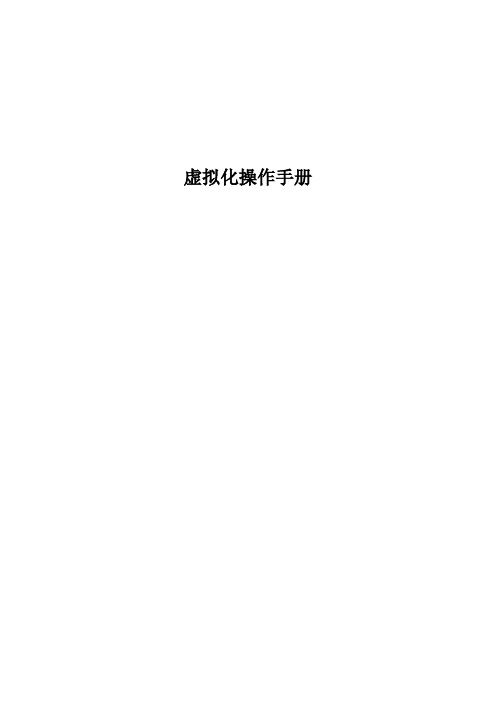
虚拟化操作手册目录一、vsphere虚拟化管理....................................错误!未定义书签。
1) 虚拟化组成及介绍......................................错误!未定义书签。
2) ESXi ..................................................错误!未定义书签。
3) 登录vcenter ..........................................错误!未定义书签。
4) 新建虚拟机............................................错误!未定义书签。
5) 虚拟机的开启、安装操作系统和关闭......................错误!未定义书签。
6) 安装VMTOOLS ..........................................错误!未定义书签。
7) 更改虚拟机CPU和内存配置..............................错误!未定义书签。
8) 增加虚拟机硬盘........................................错误!未定义书签。
9) 虚拟机增加网卡........................................错误!未定义书签。
10) 新建portgroup ......................................错误!未定义书签。
11) 虚拟机在ESXI主机间迁移.............................错误!未定义书签。
12) 虚拟机在存储LUN间迁移..............................错误!未定义书签。
13) 克隆虚拟机..........................................错误!未定义书签。
VMware_vSphere日常操作手册
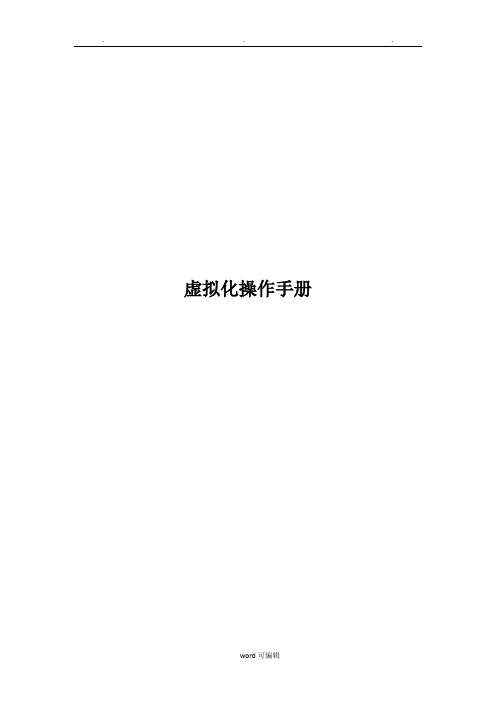
虚拟化操作手册2018年1月23日目录一、vsphere虚拟化管理 (5)1) 虚拟化组成及介绍 (5)2) ESXi (5)3) 登录vcenter (11)4) 新建虚拟机 (12)5) 虚拟机的开启、安装操作系统和关闭 (25)6) 安装VMTOOLS (29)7) 更改虚拟机CPU和内存配置 (30)8) 增加虚拟机硬盘 (34)9) 虚拟机增加网卡 (40)10) 新建portgroup (44)11) 虚拟机在ESXI主机间迁移 (47)12) 虚拟机在存储LUN间迁移 (50)13) 克隆虚拟机 (52)14) 倒换成模板 (55)15) 模板倒换成虚拟机 (58)16) 删除虚拟机 (62)17) 对ESXi的物理主机关机维护操作 (63)三、P2V转换 (65)1) 安装Converter Server (65)2) 登录Converter Server client (67)3) Linux P2V (67)4) Windows P2V (75)一、vsphere虚拟化管理1)虚拟化组成及介绍Vsphere 包括vcenter和ESXI主机组成.虚拟机运行在ESXI主机上。
ESXI系统安装在物理服务器上。
Venter是虚拟化的管理平台,它安装在一台虚拟机上。
2)ESXi连接服务器,或者从HP服务器的iLo管理界面中,登录ESXi界面。
如果不是hp服务器可以用管理界面进行管理。
或者直接到机房的物理服务器前进行如下操作按F2,登录。
常用的操作就两块,网络和troubleshooting。
其中troubleshooting中的restart management agents选项,用在vcenter无法管理ESXi 主机时。
而网络这块,可以进行以下配置。
更改管理网络使用的物理网卡。
更改管理IP地址。
更改DNS信息:使用vsphere client也可以直接登录,进行基础的操作,如新建虚拟机等。
VMware-vSphere日常操作手册
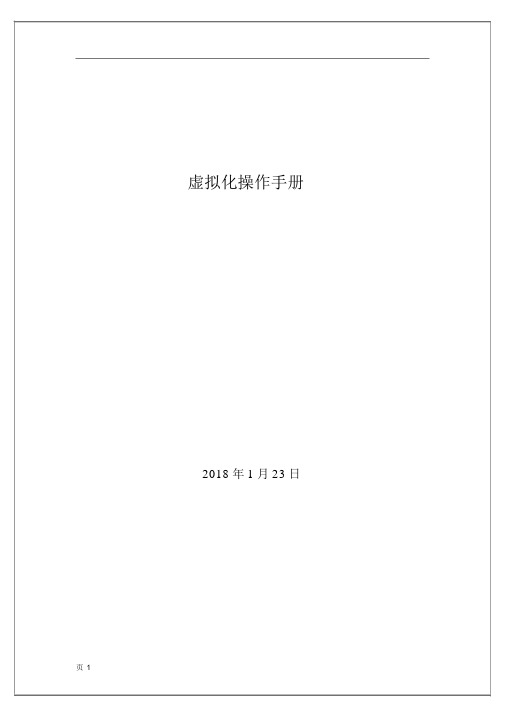
虚拟化操作手册2018年1月23日目录一、vsphere 虚拟化管理 (3)1)虚拟化组成及介绍 (3)2) ESXi (3)3)登录vcenter (8)4)新建虚拟机 (9)5)虚拟机的开启、安装操作系统和关闭 (22)6)安装VMTOOLS (26)7)更改虚拟机CPU和内存配置 (27)8)增加虚拟机硬盘 (31)9)虚拟机增加网卡 (37)10)新建portgroup (41)11)虚拟机在ESXI主机间迁移 (44)12)虚拟机在存储LUN 间迁移 (47)13)克隆虚拟机 (49)14)倒换成模板 (52)15)模板倒换成虚拟机 (55)16)删除虚拟机 (58)17)对ESXi的物理主机关机维护操作 (59)三、 P2V 转换 (61)1)安装Converter Server (61)2)登录Converter Server client (63)3) Linux P2V (63)4) Windows P2V (69)一、vsphere虚拟化管理1)虚拟化组成及介绍Vsphere 包括 vcenter 和 ESXI主机组成 .虚拟机运行在ESXI主机上。
ESXI系统安装在物理服务器上。
Venter 是虚拟化的管理平台,它安装在一台虚拟机上。
2) ESXi连接服务器,或者从HP 服务器的iLo 管理界面中,登录ESXi界面。
如果不是hp 服务器可以用管理界面进行管理。
或者直接到机房的物理服务器前进行如下操作按 F2,登录。
常用的操作就两块,网络和troubleshooting 。
其中 troubleshooting中的restart management agents选项,用在vcenter 无法管理ESXi主机时。
而网络这块,可以进行以下配置。
更改管理网络使用的物理网卡。
更改管理IP 地址。
更改 DNS信息:使用 vsphere client 也可以直接登录,进行基础的操作,如新建虚拟机等。
- 1、下载文档前请自行甄别文档内容的完整性,平台不提供额外的编辑、内容补充、找答案等附加服务。
- 2、"仅部分预览"的文档,不可在线预览部分如存在完整性等问题,可反馈申请退款(可完整预览的文档不适用该条件!)。
- 3、如文档侵犯您的权益,请联系客服反馈,我们会尽快为您处理(人工客服工作时间:9:00-18:30)。
VMwarevSphere日常操作手册
虚拟化操作手册 1月23日
目录
一、vsphere虚拟化管理 (4)
1) 虚拟化组成及介绍 (4)
2) ESXi (4)
3) 登录vcenter (10)
4) 新建虚拟机 (11)
5) 虚拟机的开启、安装操作系统和关闭 (24)
6) 安装VMTOOLS (28)
7) 更改虚拟机CPU和内存配置 (29)
8) 增加虚拟机硬盘 (33)
9) 虚拟机增加网卡 (39)
10) 新建portgroup (43)
11) 虚拟机在ESXI主机间迁移 (46)
12) 虚拟机在存储LUN间迁移 (49)
13) 克隆虚拟机 (51)
14) 倒换成模板 (54)
15) 模板倒换成虚拟机 (57)
16) 删除虚拟机 (61)
17) 对ESXi的物理主机关机维护操作 (62)
三、P2V转换 (64)
1) 安装Converter Server (64)
2) 登录Converter Server client (66)
3) Linux P2V (66)
4) Windows P2V (72)
一、vsphere虚拟化管理
1)虚拟化组成及介绍
Vsphere 包括vcenter和ESXI主机组成.
虚拟机运行在ESXI主机上。
ESXI系统安装在物理服务器上。
Venter是虚拟化的管理平台,它安装在一台虚拟机上。
2)ESXi
连接服务器,或者从HP服务器的iLo管理界面中,登录ESXi界面。
如果不是hp服务器能够用管理界面进行管理。
或者直接到机房的物理服务器前进行如下操作
按F2,登录。
